Dopo l'aggiornamento a Windows 10 1809, il tempo di consumo della batteria del laptop è notevolmente ridotto?
CausaConsumo energetico rapido del laptopCi sono molte ragioni per questo.Ad esempio, la luminosità e la luminosità dello schermo sono molto elevate, il sistema è caricato con molti programmi e processi di backup non necessari, la batteria è stata utilizzata per molto tempo e non è compatibile con altri sistemi operativi, utilizzare un tipo di caricabatterie diverso o duplicato .Oppure scegliere il piano di alimentazione sbagliato può anche causare questo problema.
Se stai ancora lottando con questo, come puoi aiutare il tuo laptop a risparmiare energia?
La batteria del laptop si scarica rapidamente
- Innanzitutto, ti consigliamo di scollegare tutti i dispositivi periferici quando non sono in uso.Non c'è alimentazione alle periferiche per ottenere alimentazione dal laptop, il che significa che il laptop scaricherà gradualmente la carica della batteria quando non è collegato al laptop.
- Disinstalla qualsiasi software fornito con il computer che non stai utilizzando.Assicurati solo di non disinstallare il driver.
- L'elevata luminosità influirà anche sulla batteria e sulla tua vita.L'alta luminosità è molto dannosa per i tuoi occhi.L'elevata luminosità consumerà un'enorme potenza del laptop.Si prega di regolare la luminosità dello schermo del laptop su un livello medio basso.
- Analogamente all'alimentazione del monitor, anche l'alimentazione della retroilluminazione della tastiera può consumare la batteria del laptop.Innanzitutto, assicurati di disattivare la retroilluminazione della tastiera quando non ne hai bisogno.
- Disattiva Wi-Fi e Bluetooth quando non sono necessari.Entrambi gli adattatori wireless utilizzano la batteria per cercare reti e dispositivi e rimanere connessi.
- Utilizzare sempre caricabatterie di marca nei laptop.L'uso di altri tipi di caricatori ripetuti ridurrà la durata della batteria.
- Se il tuo laptop è vecchio, probabilmente dovresti sapere che la batteria ha perso la capacità di immagazzinare energia elettrica.Dopo un po', questo accadrà a tutti i dispositivi elettronici.Puoi provare a ricalibrare la batteria caricando la batteria e consumandola allo 0% più volte.
- Se questo non funziona, prova a vedere cosa sta usando la batteria.In Windows, eseguire Ctrl + Maiusc + Esc per vedere quante risorse vengono utilizzate.
Controlla quali app stanno consumando la batteria
- Nelle impostazioni della batteria, fai clic su "applicazione的Utilizzo della batteria"Opzione.
- Viene visualizzata la finestra "Utilizzo batteria per tutte le app", che contiene tutte le app e la percentuale di consumo della batteria.
- Identifica l'applicazione molto potente che pensi di utilizzare e verifica se desideri limitare l'uso, disabilitare o eliminare l'applicazione.
Installa gli ultimi aggiornamenti di Windows
Inoltre, segui i passaggi seguenti per installare gli ultimi aggiornamenti tramite Windows Update e controlla se aiuta a risolvere il problema.
- Apri il menu Start e digita Windows Update nella barra di ricerca.
- Fare clic su Windows Update, quindi verificare la disponibilità di aggiornamenti.
- Scarica e installa se ci sono aggiornamenti da installare.
Attiva la modalità di risparmio energetico
La modalità di risparmio energetico consente all'utente di controllare il consumo energetico della batteria per ottenere il tempo di avvio massimo.Abilitando la modalità di risparmio energetico, il sistema limiterà automaticamente tutte le applicazioni in esecuzione in background.
Per abilitare la modalità di risparmio energetico, segui questi passaggi:
- Vai alle impostazioni e fai clic su sistema.
- Fare clic sull'opzione della batteria sul lato sinistro della finestra di sistema.
- Trova l'impostazione di risparmio energetico e cambia l'impostazione
- Se la batteria è scarica, attiva automaticamente la modalità di risparmio energetico.
- Sposta il cursore in una posizione adatta.
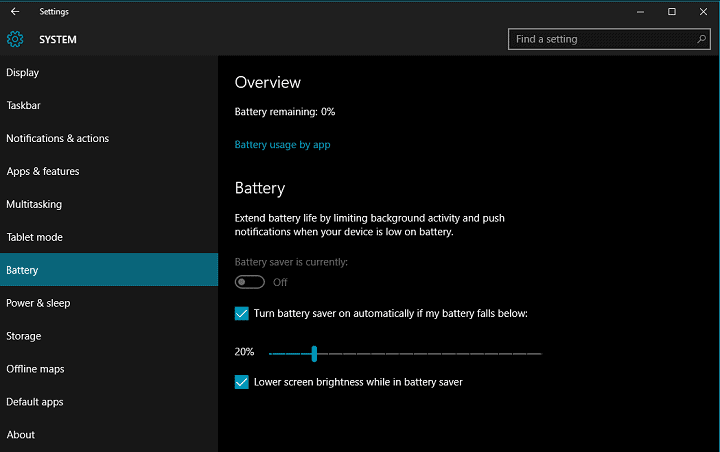
Disabilita le app in background
Molte applicazioni native di Windows 10 vengono eseguite in background per mantenere aggiornate le informazioni.Tuttavia, anche se non si utilizzano le batterie, queste scaricheranno la carica della batteria.Tuttavia, Windows 10 ha una sezione dedicata per abilitare/disabilitare queste applicazioni in background:
- Apri il menu di avvio, fai clic su Impostazioni e vai su Privacy.
- Passa alla sezione "Applicazioni in background" e vedrai tutte le applicazioni in background nel pannello di destra.
- Spegni solo quelli che non ti servono.
Disabilita l'avvio rapido
- Premi Windows + R, digitapowercfg.cpl,Quindi fare clic su OK.
- Dal menu a sinistra, seleziona "Scegli cosa fa il pulsante di accensione".
- Fai clic su "Modifica impostazioni attualmente non disponibili".
- Deseleziona "Abilita avvio rapido (consigliato)" in "Impostazioni di spegnimento".
Sostituire la batteria difettosa
Se le soluzioni di cui sopra non funzionano per te, è probabile che si tratti di un problema hardware piuttosto che di un problema software.Ciò significa che dovresti controllare le condizioni della batteria.
- Controlla lo stato della batteria del laptop in Windows 10
- Premi Windows + R, digitarapporto powercfg / batteria,poiClicca sudeterminare.
- Questo genererà un rapporto sullo stato di salute della batteria del tuo laptop.
Il rapporto ti dirà la capacità di progettazione della batteria e la capacità di carica totale.Se c'è una grande differenza tra i due, allora è il momento di sostituire la batteria.
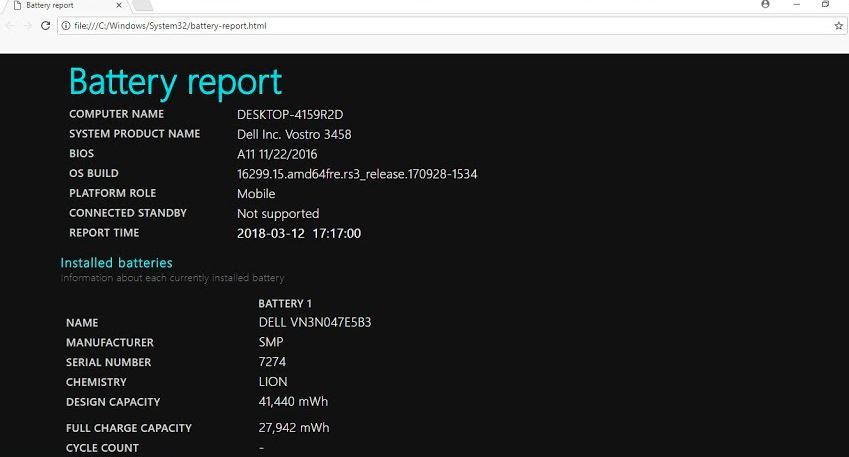

![Il laptop consuma energia in Windows 10? [Come risolvere]](https://oktechmasters.org/wp-content/uploads/2020/11/low-battery-low-battery-stockpack-pixabay-846x530.png)
![[Risolto] Microsoft Store non può scaricare app e giochi](https://oktechmasters.org/wp-content/uploads/2022/03/30606-Fix-Cant-Download-from-Microsoft-Store.jpg)
![[Risolto] Microsoft Store non riesce a scaricare e installare app](https://oktechmasters.org/wp-content/uploads/2022/03/30555-Fix-Microsoft-Store-Not-Installing-Apps.jpg)

